Enviar la pantalla de un PC o portátil a una más grande permite trabajar más cómodamente, hacer presentaciones, jugar a videojuegos, reproducir fotos, vídeos e incluso plataformas de streaming a cualquier televisión conectada a Internet. En este post te contamos cómo hacerlo paso a paso.
Hay diferentes métodos para proyectar el contenido de un ordenador en la tele. El más directo es usando un cable HDMI, que asegura una conexión fiable, sin interrupciones y de mayor calidad y velocidad. Pero la más cómoda, rápida y fiable es la vía inalámbrica.
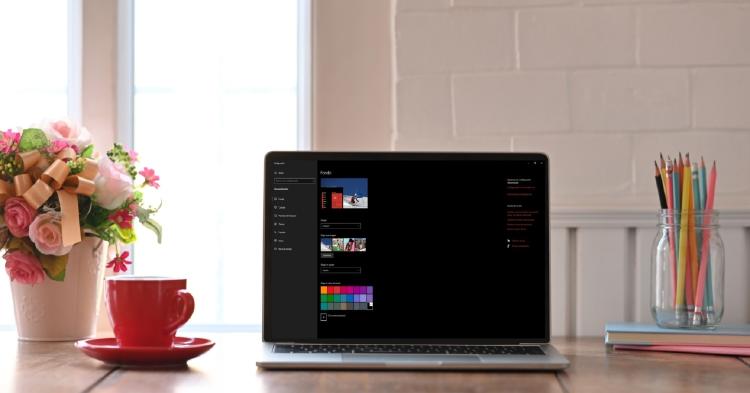
También te puede interesar: TV Stick, qué es y para qué sirve: guía básica
Enviar contenido del ordenador a la tele
Windows mejora con cada versión y cada vez es más sencillo proyectar el contenido de un ordenador en otra pantalla, como un televisor. Si se usa conexión a Internet para ello, cuanto más estable y rápida sea, mejor.
Tanto en Windows 10 como en Windows 11 es posible enviar el contenido del PC a una tele, pero la forma de hacerlo varía de una versión a otra. A continuación detallamos los pasos.
En Windows 10
- Selecciona Inicio > Configuración > Sistema > Proyectar a este equipo
- En Agregar la característica opcional "Proyección inalámbrica" para proyectar este equipo, selecciona Características opcionales
- Selecciona Agregar una característica y después escribe "proyección inalámbrica".
- Selecciona la casilla situada junto a Proyección inalámbrica en la lista de resultados y, a continuación, selecciona Instalar.
- Cuando se haya instalado "Proyección inalámbrica", administra las preferencias de proyección en la página Proyectar a este equipo en Configuración.
- En el equipo al que está proyectando, inicia la aplicación Conectar escribiendo "aplicación Conectar" en el cuadro de búsqueda de la barra de tareas y selecciona Conectar en la lista de resultados.
- En el dispositivo desde el que realiza la proyección, ve a configuración de reflejo de pantalla (también se denomina grabación de pantalla) y selecciona el equipo para conectarte a él.
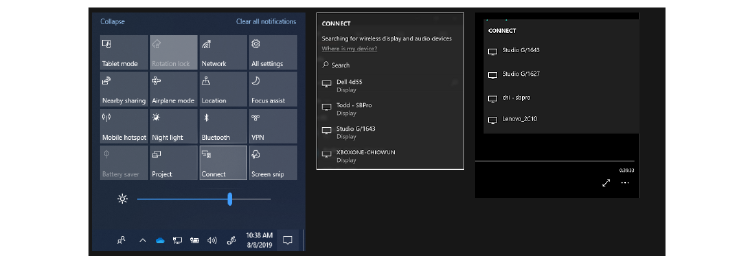
En Windows 11
- Sigue los dos primeros pasos de Windows 10
- Junto a Agregar una característica opcional, selecciona Ver características y, a continuación, escribe "proyección inalámbrica".
- Selecciona la casilla situada junto a Proyección inalámbrica en la lista de resultados, selecciona Siguiente y, a continuación, Instalar.
- Una vez instalada "Proyección inalámbrica", selecciona Atrás para administrar las preferencias de proyección en la página Proyectar a este equipo en Configuración.
- En el equipo al que estás proyectando, inicia la aplicación Proyección inalámbrica escribiendo "proyección inalámbrica" en el cuadro de búsqueda de la barra de tareas y selecciona Proyección inalámbrica en la lista de resultados.
- En el dispositivo desde el que proyectas, ve a configuración de reflejo de pantalla y selecciona tu equipo para conectarte a él. También puedes seleccionar la tecla del logotipo de Windows + K y seleccionar el equipo al que deseas conectarte.
En MÁSMÓVIL esperamos que te resulte útil saber cómo proyectar la pantalla de tu ordenador a la televisión. Como verás, con Windows es muy sencillo, ya que el requisito principal es que ambos dispositivos estén conectados a la misma red.









